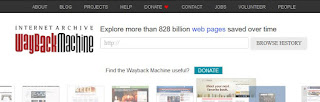アプリ探しのメモ::PDFファイルをDL前に無害化(テキスト化)|メッセージ|電子書籍|NGL|

今回はアプリを探していたメモで、特にメッセージとブックリーダーについて。元々入っているものもありますが PDFやデフォルトのBOOKのアプリでは出来ない機能を持ったものを探しています。 読んでいるものが「本」だけではなく、読み込んだPDFファイルを編集し本(ブックリーダー)の様に読めると嬉しいですが。。 メッセージでpdfをやり取りするにも安全な方法は~など、気になります。 いろいろあって迷い過ぎたので記事にして頭の中を整理することにしました。 目次 1: メッセージアプリのいろいろ 1-1 Threema 1-2 Wire|signal|whatsapp 1-3 Teleguard 1-4 NGL anonymousQ&A 2: PDF|ブックリーダー|Comicshare PDF Comicshare ブックリーダーについて PDFのリンクをDLせずテキスト化|設定 3: レタッチ|写真・画像加工| 4: メモ帳| 5: 参考・終わりに 1: メッセージアプリのいろいろ いろいろ検討していたので、覚書メモです。 自分は、数年前からteleguardというものを使っています。以前は無料だったので。。 1-1 Threema 評判ではプライバシー・セキュリティが強そうです。 有料で、買い切り1000円(2025年秋の時点)。メールや電話番号など不要で使えます。 ビジネス用は無料ですが、登録するなど条件があったそうです(人柱になった人の弁)。 アプリストアの評価が下がってきた気がするので、様子見しています。。 1-2 Wire|signal|whatsapp wireは、アイコンがシンプルな「W」でいいです。中身もシンプルで使いやすそうな予感がします。 こちらもアプリストアの評価が下がってきた気がするので、様子見していますけど。。 signal|whatsapp 電話帳の登録した人にはアプリ...